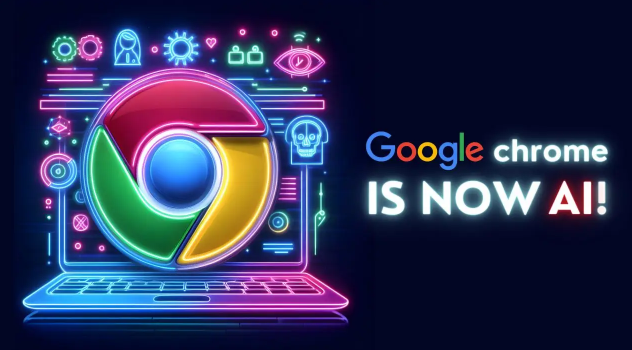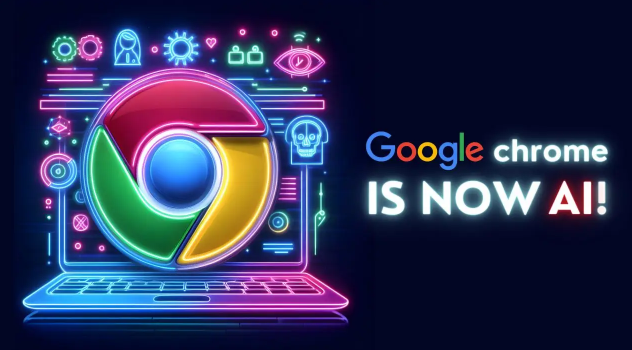
以下是Google浏览器下载安装失败解决方案:
1. 检查系统兼容性:确认操作系统版本是否符合Chrome的最低要求。对于Windows用户,需确认至少是Windows 7或更高版本;对于Mac用户,需确认macOS版本不低于10.10。如果系统版本不兼容,建议先进行操作系统更新,然后再重新安装Chrome浏览器。
2. 重新下载安装文件:确保下载的安装文件来自官方渠道,避免使用第三方下载站点提供的安装包。删除原来的安装文件,重新下载最新版本的安装程序。
3. 以管理员身份运行安装程序:有些用户可能会遇到在安装过程中提示权限不足的情况。此时,可以尝试右键点击安装程序,选择“以管理员身份运行”进行安装,这样可以避免由于权限问题导致的安装失败。
4. 清理电脑中的临时文件和缓存:在安装Chrome浏览器之前,清理电脑中的临时文件和浏览器缓存,关闭所有其他应用程序后,再尝试安装。
5. 使用离线安装包:如果在线安装失败,可以尝试使用Chrome的离线安装包。前往Google官网下载离线安装包(ChromeStandaloneSetup64.exe),然后进行安装。
6. 检查杀毒软件设置:部分安全软件可能误拦截安装过程,导致失败。可暂时关闭防火墙或杀毒软件,然后重新尝试下载。